PCでも有名だったセキュリティ対策アプリ アバスト スマホ セキュリティ
アバスト スマホ セキュリティ(正式名Avast Mobile Security、以下アバスト)は古くからWindows用の無料アンチウィルスソフトで有名だったアバストのAndroid版セキュリティアプリです。端末内をスキャンしてウィルスやマルウェア、脆弱性を検出する事が出来る他、ブラウジング中に危険なサイトから保護するウェブ シールド機能やメールアドレスとリンクされているアカウントのパスワードの漏洩を警告するハックアラート機能を備えています。
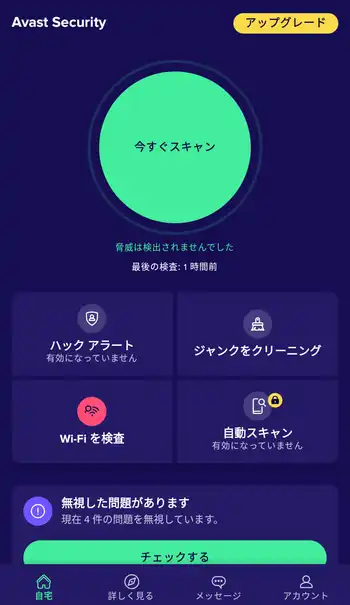
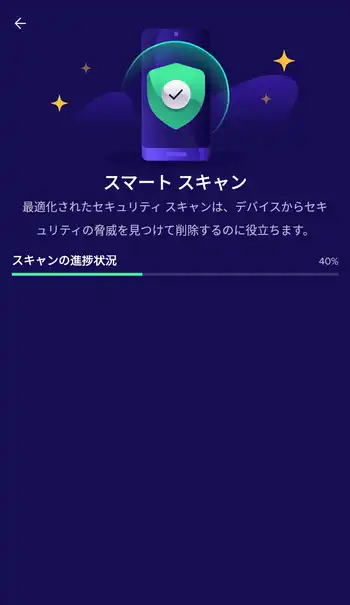
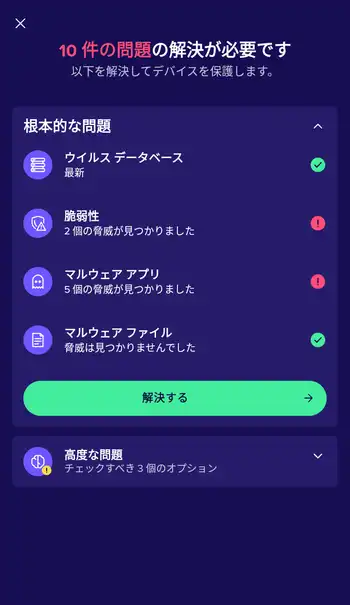
| 開発/提供 | Avast Software |
| 確認バージョン | 23.17.0 |
| Android 要件 | 8.0以上 |
| 価格 | 無料(広告有り) |
| ダウンロード | Google Play |
Androidにおいてセキュリティアプリの必要性に関しては賛否ありますが、比較的新しいセキュリティパッチが適用されている端末であれば私的に必要は無いと考えています。ただセキュリティパッチの更新が停止してから長く経過している古い端末を使用している場合は、アバストのようなセキュリティアプリを使用する価値は十分にあるとも考えています。
アバストは無料で使用出来ますが、広告表示の他に自動スキャン機能やアプリのロック機能、写真保管庫のファイル数、不要なファイルの自動削除機能に制限があります。これらの制限はプレミアムにアップグレードする事で解放されます。プレミアムは月払いと年払いに分かれており月額は160円、年額は1年目が960円でそれ以降は1,600円となっています。更にVPNの保護機能もあるアルティメットも用意されています。
アバスト スマホ セキュリティ 設定、使い方
アバストインストール後、初回起動時に「ようこそ」画面が表示され下部にある「始める」から進みます。ここから説明画面が続きますが「続ける」で一つずつ確認するか右上にある「スキップ」で飛ばします。「アルティメット」、もしくは「プレミアム」のアップグレード画面が表示されたら画面左上の×ボタンで閉じます。更にしつこくアップグレード画面が出てきますが同様の操作で×ボタンをタップして閉じます。
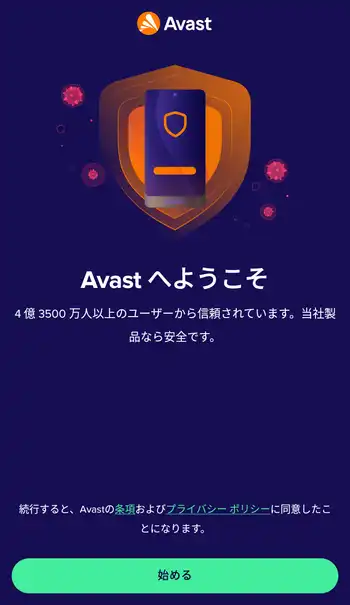
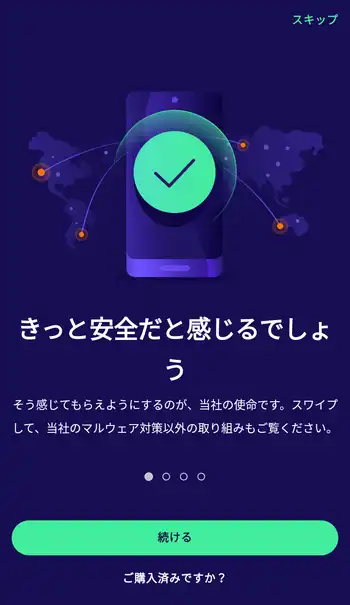
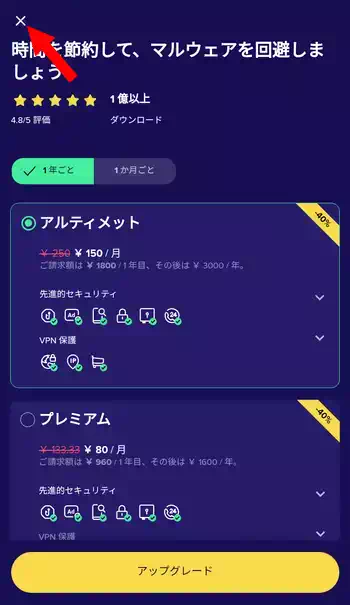
「プライバシーに関する注意事項」が表示されますが「無料版の利用の継続」で進めます。ここで早速「スキャン開始」ボタンが表示されるので試しに行ってみましょう。その際に「権限が必要です」の画面が表示されるので「OK」で進みます。
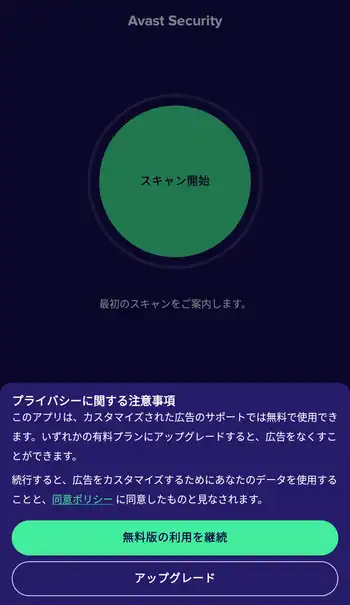

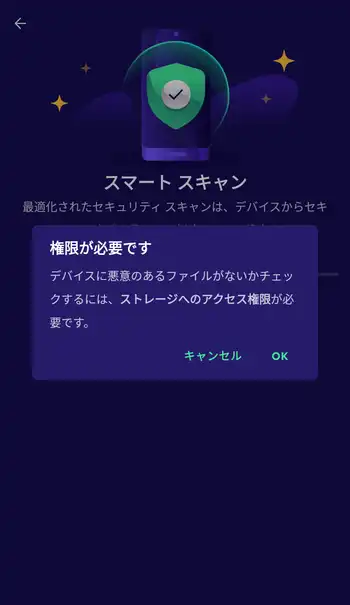
「端末内の写真、メディア、ファイルへのアクセス」を許可するかの画面が表示されるので「許可」を選択するとスマートスキャンが即座に実行されます。スキャン時間はストレージ内の使用量やファイル数によっても異なります。スキャン終了後に結果が表示されますが、初回スキャンに関しては端末に全く問題が無くても必ず1件は表示される筈です。筆者は10件の問題が検出されましたが、とりあえずは「解決する」で問題を確認します。
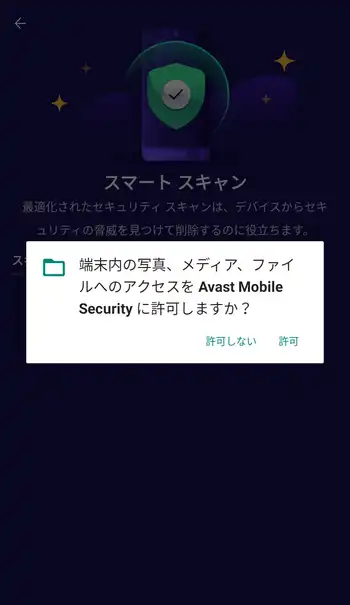
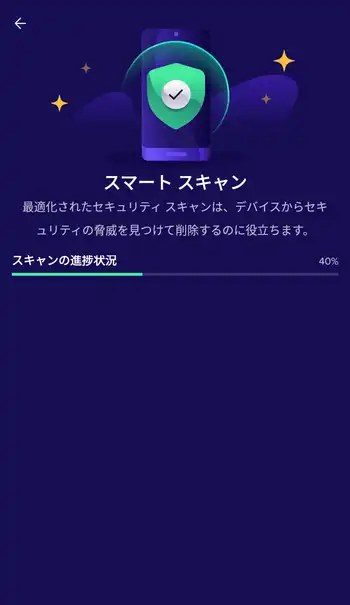
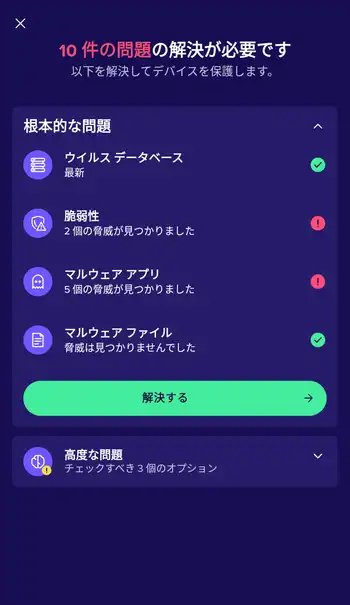
「マルウェアを検出しました」と表示されても慌てずに。必ずしも危険とは限らないし誤検出の可能性もあります。全く使用していないアプリなら削除からアンインストール、もしくは無効化する事が好ましいと思いますが、明らかに誤検出である場合は削除ボタンの隣の3点ボタンのメニューで「無視する」か「マルウェアではありません」を選択。「無視する」の場合は無視リストに登録され「マルウェアではありません」の場合は理由とメールアドレスを入力して報告します。
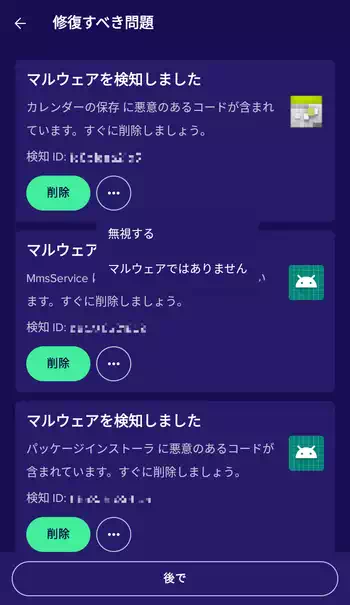
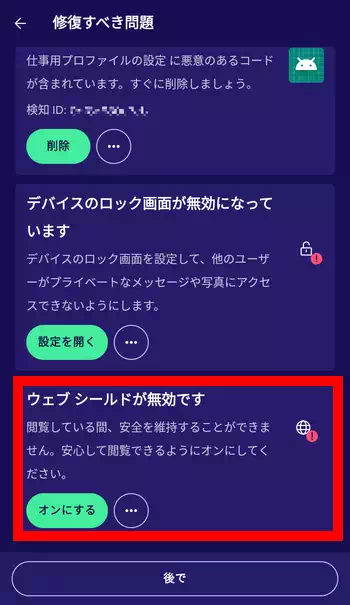
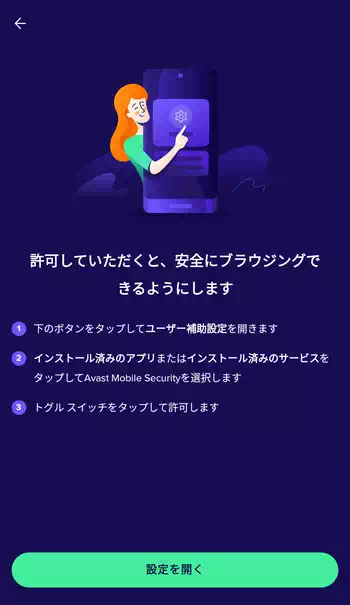
また、必ず表示される問題の1件に「ウェブシールドが無効です」があります。これは危険なWebサイトをブロックする機能で有効化する事により安全性を高める事が出来ますが、場合によっては安全なサイトでもブロックされる可能性もあります。後から許可するサイトとブロックするサイトは編集出来るので、試しに「オンにする」から使ってみましょう。「設定を開く」で進みます。
「危険なサイトを警告するために…」の説明を確認して「了解」で「Avast Mobile Security」のサービスを有効化、更に「アプリにバックグラウンドでの常時実行」を「許可」します。これでウェブシールドが使用出来るようになりました。
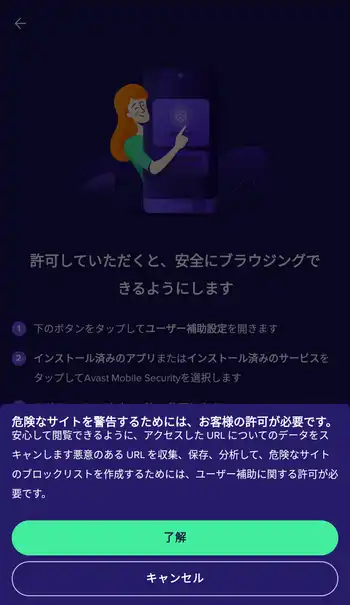
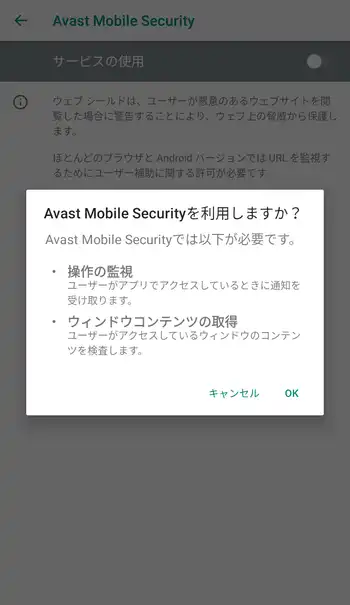
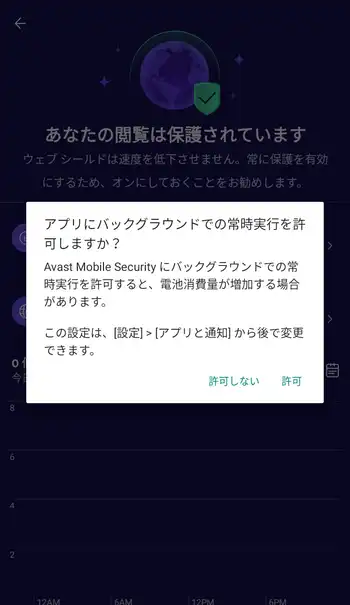
以降、起動時には自宅(ホーム)画面が表示されます。ここから直ぐにスキャンも出来ますが、下部にあるメニューで「詳しく見る」でホーム画面に無い機能を使用出来ます。「スキャンセンター」では通常より強力なディープスキャンや特定のフォルダ内、ファイルを指定してスキャンを行えます。「ウェブシールド」はサイトのブロックや許可を直接編集出来る他、右上の3点ボタンからウェブシールドをオフにする事も出来ます。
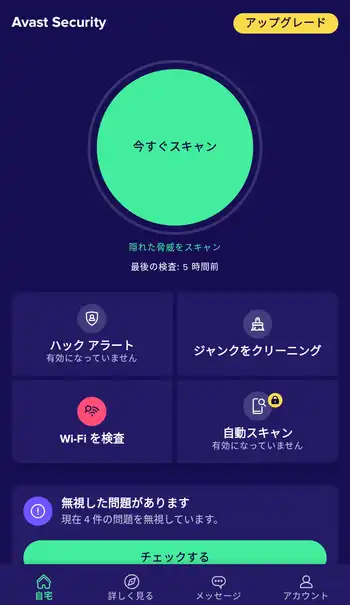
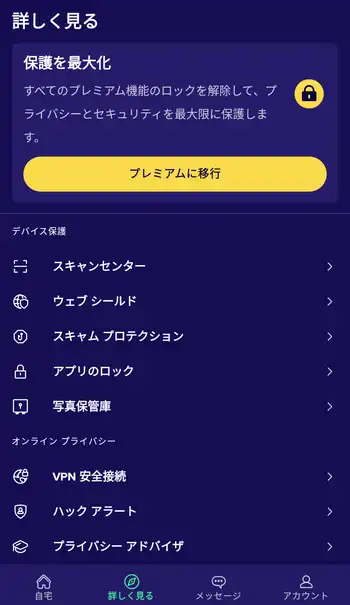
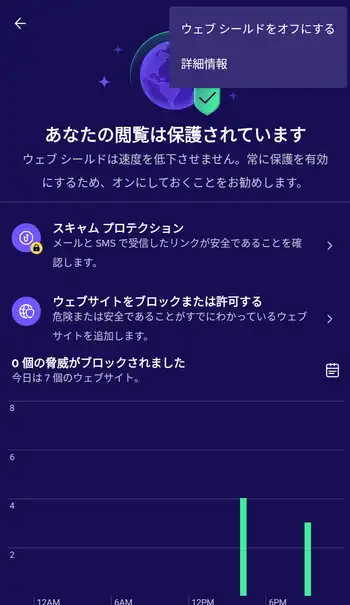
「スキャムプロテクション」や「アプリのロック」はプレミアム機能でしか使用出来ません。「写真保管庫」はPINやパターンを使って写真を隠す機能です。保管庫に隠した写真は暗号化され、他のアプリから閲覧出来なくなります。保管庫に入れたままアバストをアンインストールすると写真は暗号化されたままになるので注意して下さい。
ホーム画面にある「ハックアラート」を使ってみます。これは登録したメールアドレスが不正に使われていないか、メールアドレスを使用したアカウントのパスワードが漏洩していないかをチェックする機能のようです。これを使用するには一旦アバストにサインインする必要があります。
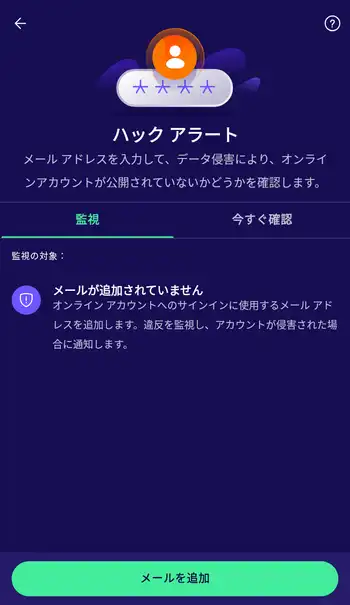
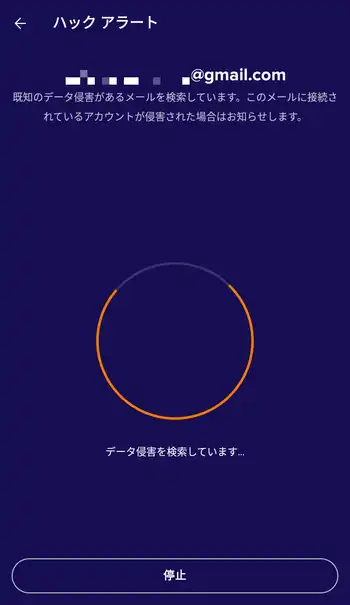
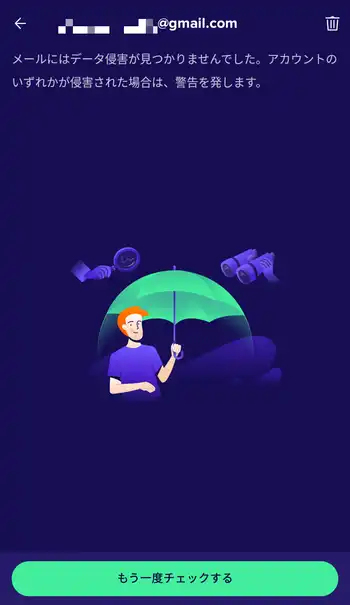
メールを追加して常時監視対象にする事が出来る他、「今すぐ確認」からデータ侵害の検索を行う事も出来ます。
同じくホーム画面にある「ジャンクをクリーニング」はストレージ内をスキャンして不要なゴミファイルを検出する機能。大事なファイルがゴミとして検出される可能性もあるので削除する時は慎重に。また、「Wi-Fiを検査」はWi-Fiのスピードテスト機能となっています。
アバスト 感想
Androidでお金を払ってまでセキュリティアプリを使用する必要性は感じませんが、アバストのように無料で使用出来るなら一時使ってみるのも悪くないかなとは思いました。何かとプレミアムの購入を推してくるのに嫌気がさす時もありますが、筆者の環境で短時間の使用では動作が重くなったとか不具合が出たという事はありませんでした。普段の使用に支障が出ず安全性が高まるならインストールしておいて損は無い筈です。
ただ使用端末や使用している特定のアプリとの相性の問題で不具合が出る事もありえるので、インストールしてから動作に問題が出るようになったら使用を見合わせた方が良いでしょう。
因みにアバストと同様にWindows用の無料アンチウィルスソフトで有名だったAVG – ウイルス対策アプリ スマホセキュリティ(AVG AntiVirus)というアプリもありますが、2016年にアバストとAVGは合併している事もあり機能やスキャンエンジンは勿論の事、ユーザインタフェイスも含め殆どが同じアプリとなっています。わざわざ別名で公開されている意味は分かりませんが、どちらを使用しても実質同じ物なので好みで選んで下さい。

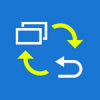

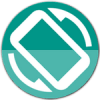

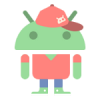
ディスカッション
コメント一覧
まだ、コメントがありません
タグクラウド
新着記事
モザイクやぼかし編集を手軽に出来るモザイク & ぼかし – 写真加工
モザイク & ぼかし - 写真加工(以下モザイク & ぼかし)は ...AIにより人の顔を自動検出してぼかしをかける、ぼかし顔 – 検閲画像
ぼかし顔 - 検閲画像(以下ぼかし顔)は入力した写真内に写っている顔を自動で検出 ...画像の圧縮やリサイズを一括で出来るCompress Images & Resize photo
Compress Images & Resize photo(以下Com ...WEBPやGIFアニメーション出力も出来るRectfy製Image Converter
Rectfy製Image Converter(以下Image Converter ...圧縮率を指定して画像を変換できるImage Converter JPG PNG PDF
Image Converter JPG PNG PDF(以下Image Conv ...